사용자 메뉴 하단에서 볼 수 있습니다 "검색" . 이 또는 저 참고서, 모듈 또는 보고서의 위치를 잊은 경우 이름을 쓰고 '돋보기' 아이콘이 있는 버튼을 클릭하기만 하면 빠르게 찾을 수 있습니다.
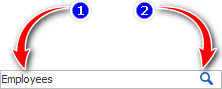
그러면 다른 모든 항목이 사라지고 검색 기준과 일치하는 항목만 남습니다.
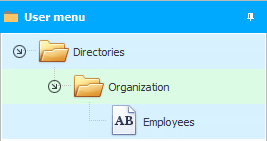
검색을 사용하기 위해 알아야 할 중요한 사항은 무엇입니까?
검색 기준을 지정하기 위한 입력 필드는 숨겨진 윤곽선이 있는 세련된 디자인입니다. 따라서 찾고자 하는 문구 입력을 시작하려면 돋보기 이미지가 있는 버튼의 왼쪽에 있는 마우스를 클릭하십시오.
찾고 있는 개체의 전체 이름을 쓸 수 없습니다. 첫 글자만 입력할 수 있으며 대소문자를 구분하지 않아도 됩니다(대소문자). 사실,이 경우 기준에 해당하는 메뉴 요소가 하나가 아니라 단어의 지정된 부분이 이름에 나타나는 여러 개의 메뉴 요소가 나올 수 있습니다.
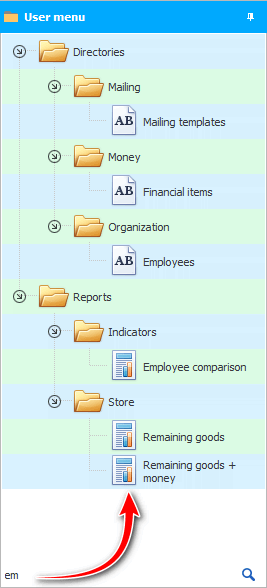
'돋보기' 아이콘이 있는 버튼을 누를 필요가 없으며, 검색어를 입력한 후 키보드의 ' Enter ' 키를 누르는 것이 더 빠릅니다.
메뉴의 전체 구성을 반환하려면 검색 기준을 지우고 ' Enter '도 누릅니다.
' USU ' 프로그램은 전문적이므로 초보자도 이해할 수 있는 방법과 일반적으로 숙련된 사용자에게만 알려진 숨겨진 기능을 통해 일부 작업을 수행할 수 있습니다. 우리는 이제 그러한 가능성 중 하나에 대해 말할 것입니다.
맨 처음 항목을 클릭하십시오. "사용자 메뉴" .
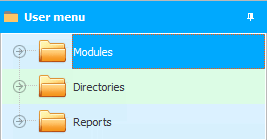
그리고 키보드에서 찾고 있는 항목의 첫 글자를 입력하기 시작하면 됩니다. 예를 들어 디렉토리를 찾고 있습니다. "직원" . 키보드의 첫 번째 문자 쌍인 ' c ' 및 ' o '를 입력합니다.
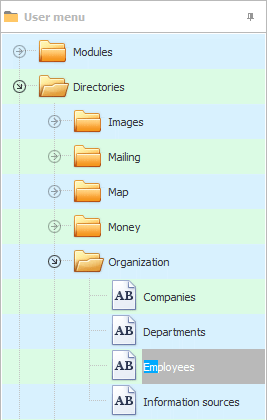
그게 다야! 필요한 가이드를 바로 찾았습니다.
돌아오다:
![]()
범용 회계 시스템
2010 - 2024